Pokud patříte mezi vášnivé a profesionální fotografy, tak na sto procent fotíte do formátu RAW. Tento formát je naprosto ideální na pozdější úpravy na počítači kvůli toho, že v sobě drží o mnoho více informací než takový JPG. Přesně proto je mezi fotografy hojně využíván. Jablečné telefony v posledních letech udělaly obrovský pokrok u svých fotosoustav a již nějakou dobu se víceméně čekalo na to, až Apple na iPhonech focení do RAWu také umožní. Toho jsme se nakonec doopravdy dočkali, každopádně jen u iPhone 12 Pro a 12 Pro Max. U starších telefonů tak musíte pro focení do RAWu využít aplikace třetí strany. Pojďme se společně podívat, jak focení do RAWu na jednotlivých iPhonech aktivovat.
Mohlo by vás zajímat

Jak na iPhone fotit do formátu RAW
V případě, že vlastníte nejnovější jablečnou vlajkovou loď od Applu v podobě iPhone 12 Pro (Max), tak si můžete jednoduše nastavit focení do ProRAW, tedy do jablečného RAW formátu. Postup aktivace je jednoduchý, stačí postupovat následovně:
- Prvně je nutné, abyste na vašem iPhonu 12 Pro (Max) přešli do nativní aplikace Nastavení.
- Jakmile tak učiníte, tak sjeďte o kus níže a lokalizujte kolonku Fotoaparát, kterou rozklikněte.
- V rámci této sekce nastavení poté úplně nahoře rozklikněte řádek s názvem Formáty.
- Zde už jen stačí, abyste úplně dole aktivovali funkci Apple ProRAW.
- Berte na vědomí, že jedna fotografie ve formátu ProRAW může mít až okolo 25 MB. Využíván je formát DNG.
Jestliže však vlastníte klasický iPhone 12 (mini), anebo jakýkoliv starší telefon, tak bohužel formát ProRAW aktivovat nemůžete – není totiž podporovaný. Jak už jsem ale zmínil v úvodu, tak existují různé fotografické aplikace, pomocí kterých lze do RAW formátu fotit i na starších jablečných telefonech, což se zajisté velmi hodí. Z vlastní zkušenosti mohu všem doporučit aplikace Halide, anebo Obscura. Jedná se o profesionální, ale zároveň jednoduché aplikace pro focení na iPhonech. V těchto aplikacích nechybí nespočet různých funkcí, o kterých by se vám v nativním Fotoaparátu pouze snilo. V obou zmíněných aplikacích stačí přejít do nastavení focení, a poté v kolonce formátu nastavit právě RAW. Pokud se o focení na telefonu chcete dozvědět více, tak níže přikládám první díl našeho seriálu Profi focení iPhonem, kde se dozvíte mnoho užitečných informací.
Mohlo by vás zajímat

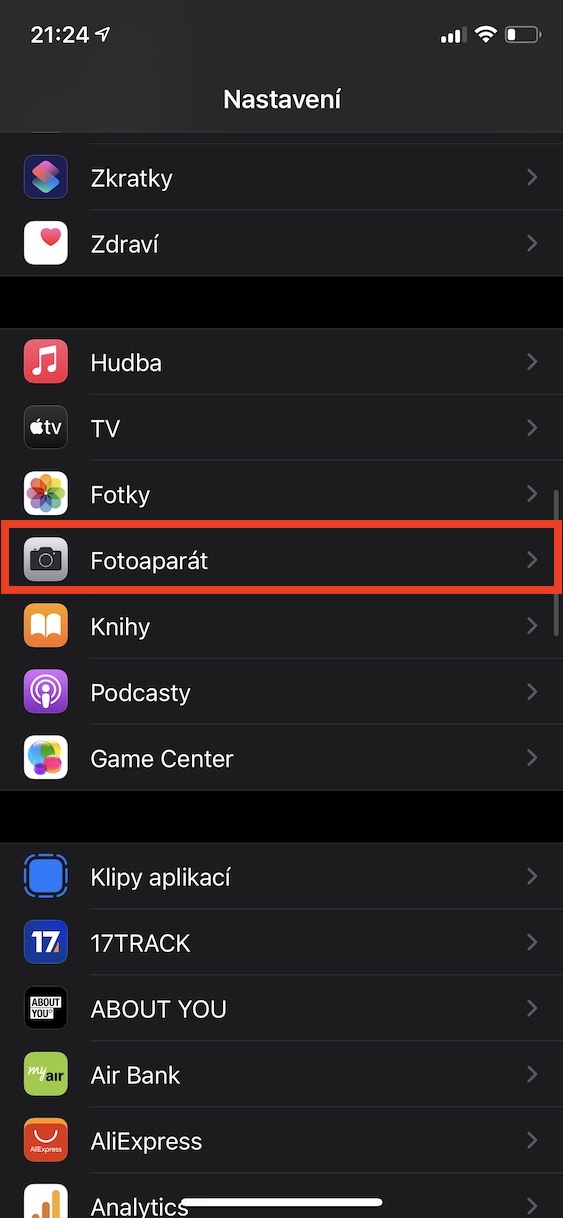
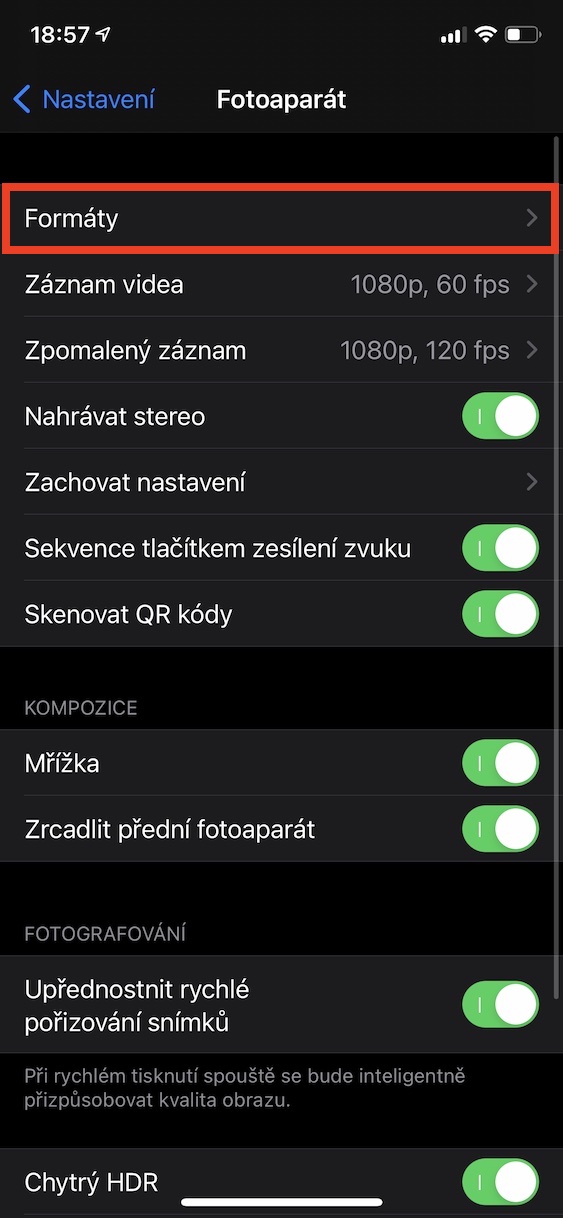
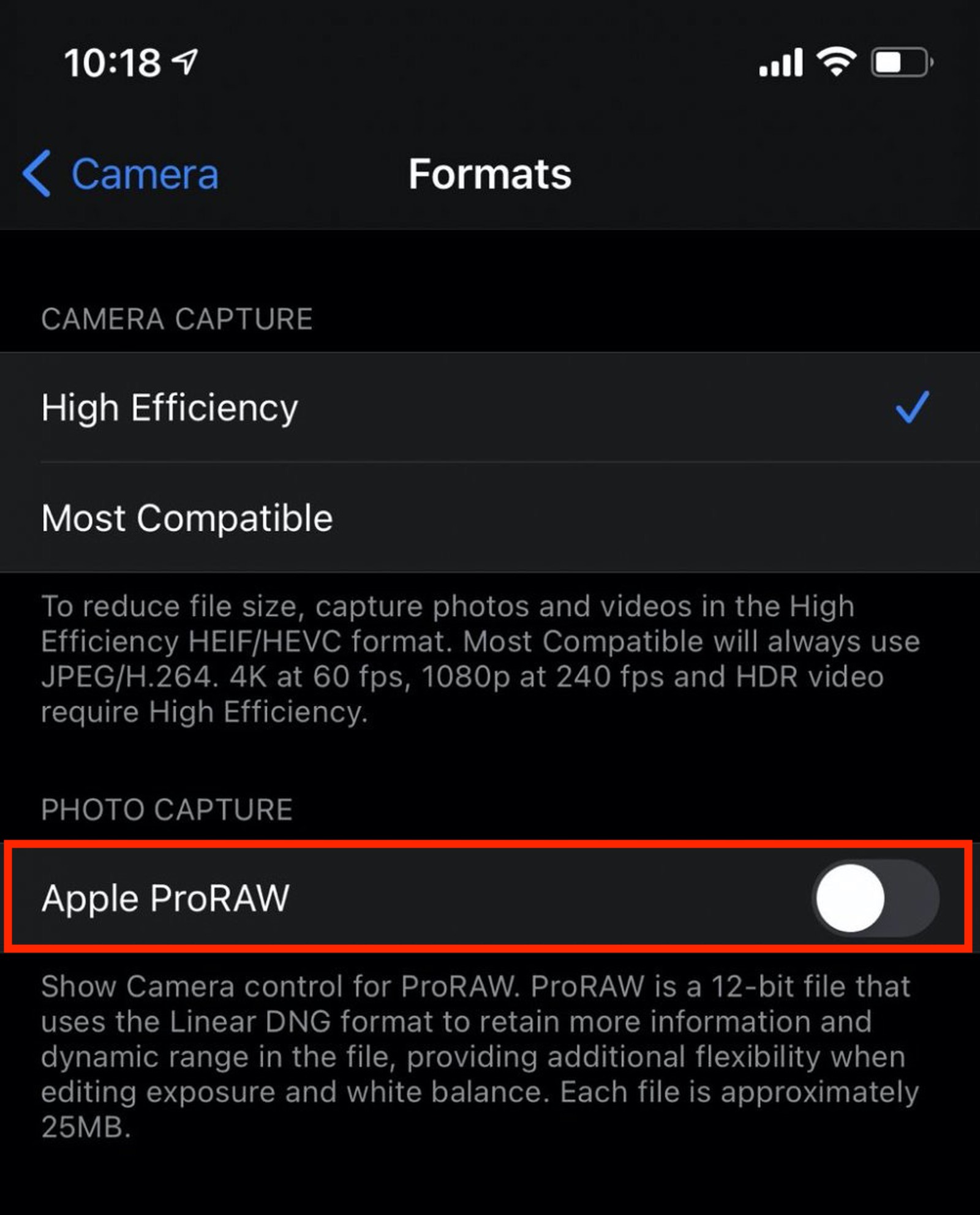



Me by spis zajímalo kde takovou fotku v telefonu upravit, nějaké nápady?
Standardní úpravu jde udělat v nativní úpravě fotek, ale to je k ničemu.
Adobe premiere rush